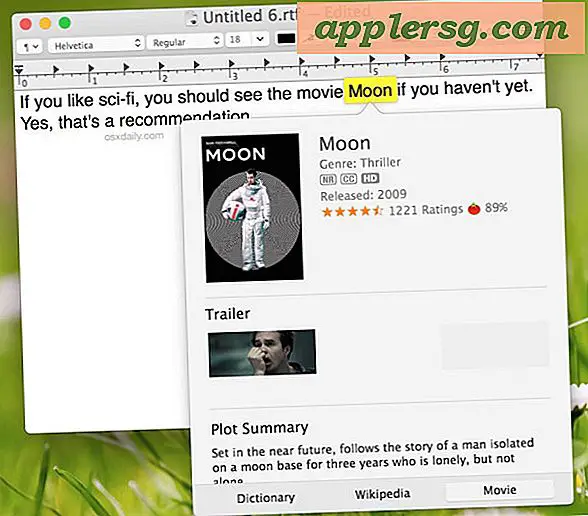Ubah Jadwal Cadangan Time Machine
 Setiap pemilik Mac harus menggunakan Time Machine, itu adalah solusi cadangan yang paling mudah dan paling tidak menyakitkan, berjalan di latar belakang dan memungkinkan pemulihan file yang mudah atau seluruh sistem operasi jika ada sesuatu yang salah selama pembaruan OS X atau sebaliknya. Tidak ada jalan lain, memiliki cadangan Mac Anda sangat penting, dan pengguna mahir dapat memanfaatkan penjadwalan backup Time Machine.
Setiap pemilik Mac harus menggunakan Time Machine, itu adalah solusi cadangan yang paling mudah dan paling tidak menyakitkan, berjalan di latar belakang dan memungkinkan pemulihan file yang mudah atau seluruh sistem operasi jika ada sesuatu yang salah selama pembaruan OS X atau sebaliknya. Tidak ada jalan lain, memiliki cadangan Mac Anda sangat penting, dan pengguna mahir dapat memanfaatkan penjadwalan backup Time Machine.
Penjadwalan Waktu Pencadangan mesin pada Mac berguna untuk banyak alasan, baik untuk tujuan manajemen atau administratif, atau hanya karena Anda ingin mengubah seberapa sering pencadangan terjadi. Misalnya, Time Machine terkadang agak agresif, dan secara default, ia akan mencadangkan semua perubahan setiap jam saat drive terhubung atau dalam jangkauan. Sementara itu bagus untuk tujuan backup, itu bisa menjadi gangguan ketika cakram I / O dan siklus siklus dari tugas-tugas lain. Cara termudah untuk menghindarinya adalah menyesuaikan jadwal pencadangan. Apa pun alasannya, kami akan menunjukkan cara menyesuaikan jadwal cadangan dari Terminal, atau dengan Preference Pane yang super mudah disebut TimeMachineScheduler.
Cara Ubah Jadwal Pencadangan Mesin Waktu Secara Manual di Mac OS X dengan Terminal
Dengan menggunakan baris perintah dan trik penulisan default, Anda dapat secara manual menyesuaikan jadwal pencadangan Time Machine. Untuk memulai, jalankan Terminal dan kemudian sesuaikan urutan perintah sesuai keinginan.
Perintah default untuk menyesuaikan interval cadangan Time Machine adalah sebagai berikut, ini termasuk dalam satu baris:
sudo defaults write /System/Library/LaunchDaemons/com.apple.backupd-auto StartInterval -int 14400
Angka terakhir adalah interval waktu dalam detik, membuat jam dikelompokkan oleh 3.600 segmen kedua. Jika Anda ingin menunggu 4 jam di antara pencadangan, jumlahnya akan menjadi 14400, dan seterusnya. Pengaturan standar adalah satu jam, atau 3600 detik, yang dapat dipulihkan dengan:
sudo defaults write /System/Library/LaunchDaemons/com.apple.backupd-auto StartInterval -int 3600
Hit kembali dan jadwal cadangan default akan dikembalikan lagi.
Metode Terminal agak maju, yang berarti lebih baik bagi pengguna yang merasa nyaman dengan baris perintah. Ia bekerja di semua versi perangkat lunak sistem Mac, termasuk OS X Yosemite, Mavericks, Mountain Lion, Snow Leopard, dll. Tetapi jika Anda tidak menyukai baris perintah, atau jika Anda ingin lebih mengontrol kapan Time Machine berjalan, Anda yang terbaik Taruhan adalah aplikasi TimeMachineScheduler gratis untuk Mac OS X.
Sesuaikan Time Machine Schedule & Interval dengan TimeMachineScheduler untuk OS X
TimeMachineScheduler bekerja dengan Mac OS X 10.9, 10.8, 10.7 dan 10.6, dan memungkinkan kontrol yang sederhana dan tepat saat Time Machine berjalan. Sama seperti perintah default menulis, Anda dapat menyesuaikan interval cadangan, tetapi mungkin yang paling berguna adalah kemampuan untuk melewati cadangan antara waktu yang dijadwalkan. Tidak ingin Time Machine berjalan selama jam sibuk Anda jam 9 pagi dan 2 siang? Setel periode waktu untuk diblokir di aplikasi.
- Dapatkan TimeMachineScheduler gratis dari pengembang

TimeMachineScheduler juga memungkinkan Anda membatasi backup hanya untuk koneksi jaringan dan SSID tertentu, yang merupakan sentuhan hebat bagi mereka yang menggunakan Time Capsules atau backup melalui wifi.
Menuju ke The Graphic Mac untuk menemukan TimeMachineScheduler.
Apakah Anda menjadwalkan pencadangan Time Machine Anda? Apakah Anda membiarkan mereka menjalankan kursus mereka? Apakah Anda memulai dan menyelesaikan pencadangan secara manual? Selama Anda mencadangkan Mac Anda secara teratur, Anda sebaiknya pergi.